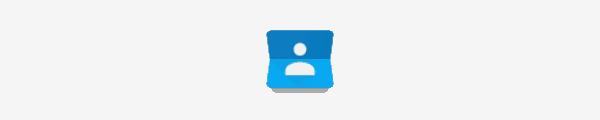วิธีเชื่อมต่อ Android กับโปรเจคเตอร์

เราแสดงให้คุณเห็นสามวิธีในการเชื่อมต่อโทรศัพท์หรือแท็บเล็ต Android กับโปรเจ็กเตอร์

มัลติทาสกิ้งเป็นเรื่องในชีวิตประจำวัน คุณกำลังพิมพ์อีเมลในขณะที่พยายามตอบข้อความ WhatsApp บางข้อความพร้อมกัน ต้องขอบคุณฟีเจอร์การแสดงภาพซ้อนภาพที่ Android Oreo นำมา ทำให้การทำงานหลายอย่างพร้อมกันนั้นง่ายขึ้นมาก
เนื่องจากคุณลักษณะนี้ยังค่อนข้างใหม่ คุณจึงไม่มีแอปจำนวนมากที่สนับสนุนคุณลักษณะนี้ สิ่งหนึ่งที่ต้องจำไว้คือแอพที่คุณกำลังใช้จำเป็นต้องอัพเดทอยู่เสมอ ดังที่คุณทราบแล้ว แอปต่างๆ จะได้รับคุณลักษณะล่าสุดพร้อมการอัปเดต และหากคุณไม่ได้ใช้เวอร์ชันล่าสุด คุณอาจพลาด
ก่อนที่คุณจะติดตั้งแอพที่รองรับคุณสมบัตินี้ คุณต้องเปิดใช้งานคุณสมบัตินั้นในการตั้งค่าอุปกรณ์ของคุณ ไปที่การตั้งค่า > แอปและการแจ้งเตือน > ขั้นสูง > การเข้าถึงแอปพิเศษ คุณควรดูแอพที่คุณมีบนอุปกรณ์ Android ที่รองรับคุณสมบัตินี้

ค้นหาแอพที่คุณต้องการใช้และตรวจสอบให้แน่ใจว่าคุณได้เปิดใช้งานตัวเลือกเพื่ออนุญาตโหมดการแสดงภาพซ้อนภาพ หากคุณไม่ต้องการใช้คุณสมบัตินี้กับทุกแอพ เพียงเปิดใช้งานในแต่ละแอพ ด้วยวิธีนี้ คุณจะไม่เรียกใช้แอปโดยไม่ได้ตั้งใจในแอปที่คุณไม่ต้องการใช้
การค้นหาแอปที่เข้ากันได้กับ Oreo อาจไม่ง่ายอย่างที่ควรจะเป็น นักพัฒนาควรบอกว่าแอพนั้นเข้ากันได้กับ Oreo ในคำอธิบายของแอพหรือไม่ แต่พวกเขาก็ไม่ได้ทำอย่างนั้นเสมอไป

หากต้องการดูว่าทุกอย่างใช้งานได้หรือไม่ ให้เปิด YouTube แล้วเล่นวิดีโอ (หากใช้งานไม่ได้ ดูเหมือนว่าคุณจะต้องสมัครรับข้อมูล YouTube Red ที่มีค่าใช้จ่ายประมาณ 10 ดอลลาร์ต่อเดือน)
กดปุ่มโฮมแล้วเปิดแอพอื่น ตอนนี้วิดีโอ YouTube ควรปรากฏในหน้าต่างเล็ก ๆ แต่ตรวจสอบให้แน่ใจว่าวิดีโอกำลังเล่นอยู่ก่อนที่คุณจะกดปุ่มโฮม มิฉะนั้นคุณสมบัติจะไม่ทำงาน
หากต้องการใช้การแสดงภาพซ้อนภาพบนเบราว์เซอร์ คุณจะต้องแสดงแบบเต็มหน้าจอ เมื่อคุณอยู่ในโหมดเต็มหน้าจอแล้ว ให้กดปุ่มโฮมเพื่อเปิดคุณสมบัติ โปรดทราบว่าคุณลักษณะนี้จะใช้งานไม่ได้กับ YouTube หากคุณเข้าถึงผ่านแอป
หากต้องการย้ายหน้าต่าง ก็แค่ลากแล้วปล่อย หากคุณปล่อยเร็วเกินไป หน้าต่างจะไปที่บริเวณที่ถูกต้องที่ใกล้ที่สุดโดยอัตโนมัติ หากต้องการกำจัดหน้าต่าง ให้แตะที่ X หลังจากแตะที่หน้าต่างหรือลากไปที่ด้านบนของจอแสดงผล
เมื่อแตะที่วิดีโอ คุณจะสังเกตเห็นตัวเลือกต่างๆ ที่อนุญาตให้คุณไปยังวิดีโอถัดไป เล่นหรือหยุดชั่วคราวได้ หากต้องการกลับไปที่โหมดเต็มหน้าจอ เพียงแตะที่ตัวเลือกตรงกลาง แล้วย้อนกลับไปยังตำแหน่งที่คุณเริ่มเล่นวิดีโอ หากต้องการเปิดใช้งานการแสดงภาพซ้อนภาพบน WhatsApp ขณะสนทนาทางวิดีโอ เพียงแตะที่ปุ่มย้อนกลับ
คุณสมบัติการแสดงภาพซ้อนภาพที่ Android Oreo มีนั้นยอดเยี่ยม แอปจำนวนมากยังคงต้องตามให้ทัน แต่หวังว่าคุณจะไม่ต้องรอนานเกินไปสำหรับสิ่งนั้น คุณพบว่าคุณลักษณะนี้มีประโยชน์เพียงใด? อย่าลืมแสดงความคิดเห็นของคุณด้านล่าง
เราแสดงให้คุณเห็นสามวิธีในการเชื่อมต่อโทรศัพท์หรือแท็บเล็ต Android กับโปรเจ็กเตอร์
วิธีเพิ่มขนาดแบบอักษรและหน้าจอบนอุปกรณ์ Android ของคุณ
วิธีแก้ไขข้อผิดพลาดที่ตรวจพบการซ้อนทับหน้าจอเมื่อเกิดขึ้นบนโทรศัพท์หรือแท็บเล็ต Android ของคุณ
เรียนรู้วิธีสร้าง GIF แบบเคลื่อนไหวได้จากโทรศัพท์หรือแท็บเล็ต Android ของคุณ
วิธีส่งไฟล์ขนาดใหญ่ผ่านข้อความ MMS บนอุปกรณ์ Android ของคุณ
วิธีเปลี่ยนการตั้งค่า DPI บนโทรศัพท์หรือแท็บเล็ต Android
บทแนะนำเกี่ยวกับวิธีสร้างกลุ่มบนอุปกรณ์ Android ของคุณ
ขั้นตอนที่คุณสามารถลองนำ Android ออกจากลูปการรีบูตที่ไม่มีที่สิ้นสุด
ควบคุม Android ของคุณและเรียนรู้วิธีจัดการการแจ้งเตือนอย่างมืออาชีพด้วยบทช่วยสอนนี้
เมนูตัวเลือกสำหรับนักพัฒนาซอฟต์แวร์หายไปจากการตั้งค่าบนอุปกรณ์ Android ของคุณหรือไม่ เปิดใช้งานด้วยขั้นตอนเหล่านี้
สงสัยหรือไม่ว่าอนุญาตให้ติดตั้งจากแหล่งที่ไม่รู้จักบนอุปกรณ์ Android ของคุณ? ฟังก์ชันการทำงานยังคงอยู่ที่นั่น แม้ว่าจะมีการเปลี่ยนแปลงวิธีการทำงานของคุณลักษณะนี้
สิ่งที่ควรลองหากหน้าจอบนอุปกรณ์ Android ของคุณไม่หมุนอัตโนมัติ
2 วิธีในการเชื่อมต่อแป้นพิมพ์และ/หรือเมาส์กับอุปกรณ์ Android ของคุณ
เรามีบางสิ่งให้ลองหากไอคอนหายไปจากหน้าจอหลักหรือตัวเรียกใช้งาน Android ของคุณ
บทแนะนำเกี่ยวกับวิธีการดูหน้าเว็บเวอร์ชันเดสก์ท็อปบนอุปกรณ์ Android ของคุณ
กำจัดตัวเลือก Developer Options ที่แสดงในการตั้งค่าของอุปกรณ์ Android ของคุณด้วยขั้นตอนเหล่านี้
เรียนรู้วิธีรับผู้ติดต่อ iPhone ของคุณไปยังอุปกรณ์ Android
ใช้จ่ายมากเกินไปกับข้อมูลของคุณ? มาดู 5 แอปนี้กัน
วิธีตัด คัดลอก และวางข้อความในระบบปฏิบัติการ Android
การสร้างเรื่องราวใน Facebook สามารถสนุกสนานมาก นี่คือวิธีการที่คุณสามารถสร้างเรื่องราวบนอุปกรณ์ Android และคอมพิวเตอร์ของคุณได้.
เรียนรู้วิธีปิดเสียงวิดีโอที่กวนใจใน Google Chrome และ Mozilla Firefox ด้วยบทแนะนำนี้.
แก้ปัญหาเมื่อ Samsung Galaxy Tab S8 ติดอยู่บนหน้าจอสีดำและไม่เปิดใช้งาน.
บทแนะนำที่แสดงวิธีการสองวิธีในการป้องกันแอพจากการเริ่มต้นใช้งานบนอุปกรณ์ Android ของคุณเป็นการถาวร.
บทแนะนำนี้จะแสดงวิธีการส่งต่อข้อความจากอุปกรณ์ Android โดยใช้แอป Google Messaging.
คุณมี Amazon Fire และต้องการติดตั้ง Google Chrome บนมันหรือไม่? เรียนรู้วิธีติดตั้ง Google Chrome ผ่านไฟล์ APK บนอุปกรณ์ Kindle ของคุณ.
วิธีการเปิดหรือปิดฟีเจอร์การตรวจสอบการสะกดในระบบปฏิบัติการ Android.
สงสัยว่าคุณสามารถใช้ที่ชาร์จจากอุปกรณ์อื่นกับโทรศัพท์หรือแท็บเล็ตของคุณได้หรือไม่? บทความนี้มีคำตอบให้คุณ.
เมื่อซัมซุงเปิดตัวแท็บเล็ตเรือธงใหม่ มีหลายอย่างที่น่าตื่นเต้นเกี่ยวกับ Galaxy Tab S9, S9+ และ S9 Ultra
คุณชอบอ่าน eBook บนแท็บเล็ต Amazon Kindle Fire หรือไม่? เรียนรู้วิธีเพิ่มบันทึกและเน้นข้อความในหนังสือใน Kindle Fire.